Windows 11 安装 MySQL 5.7.35
1.MySQL官网下载MySQL 5.7.35 压缩包
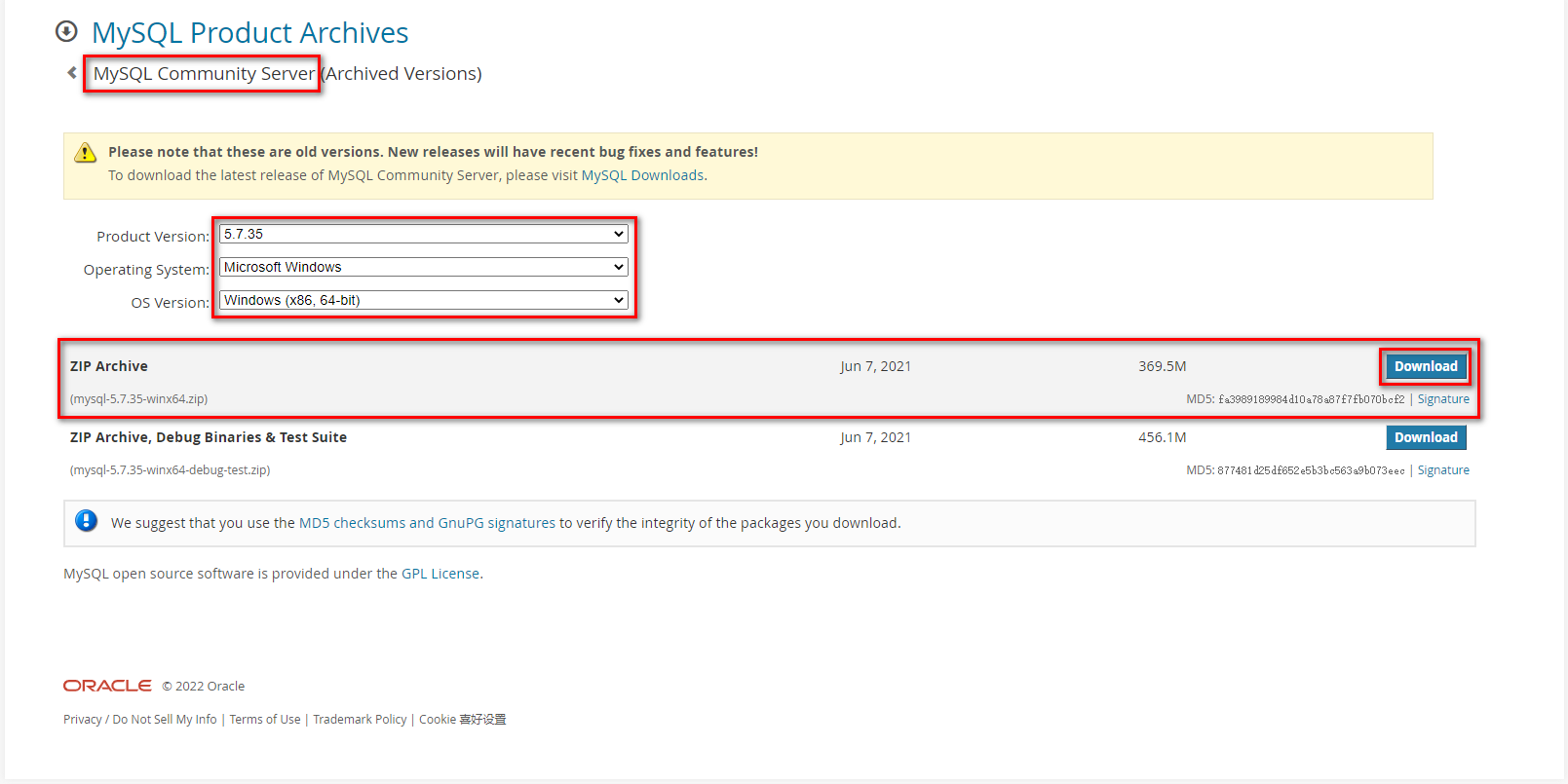
打开MySQL Community Server官网:https://downloads.mysql.com/archives/community/
选择MySQL版本(5.7.35),选择操作系统信息(Windows 11 64-bit),下载MySQL zip包
2.解压MySQL 5.7.35压缩包
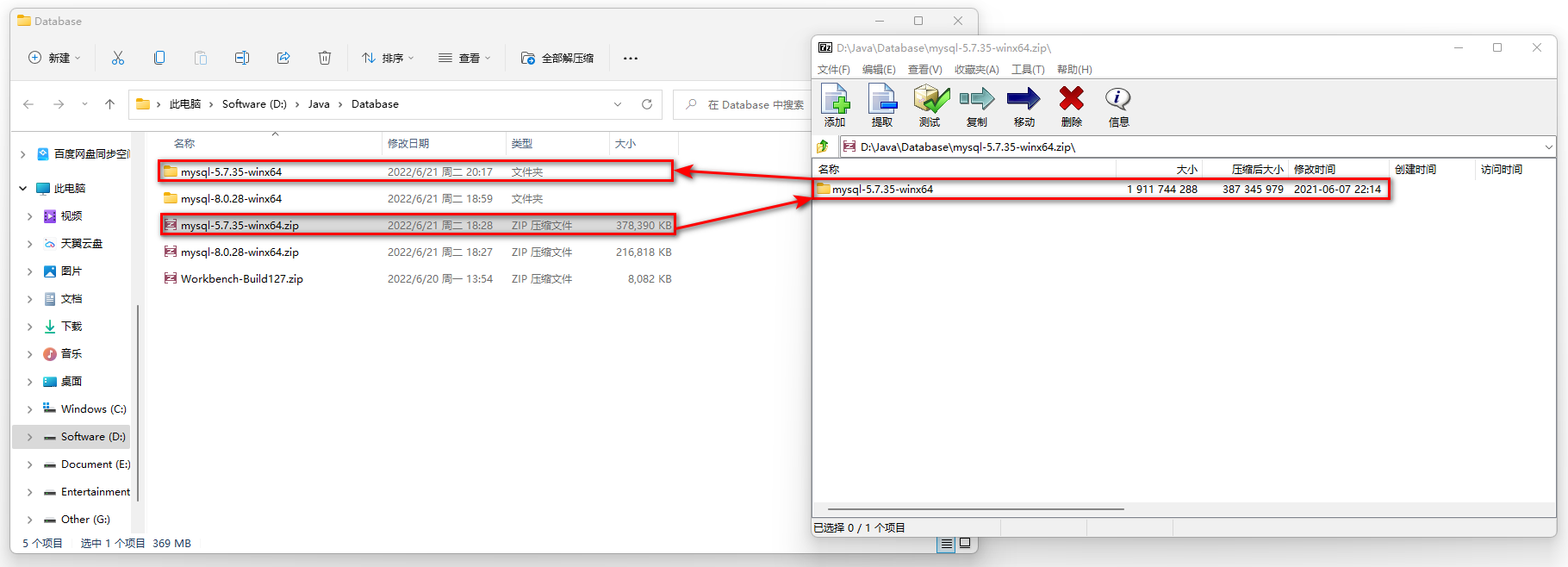
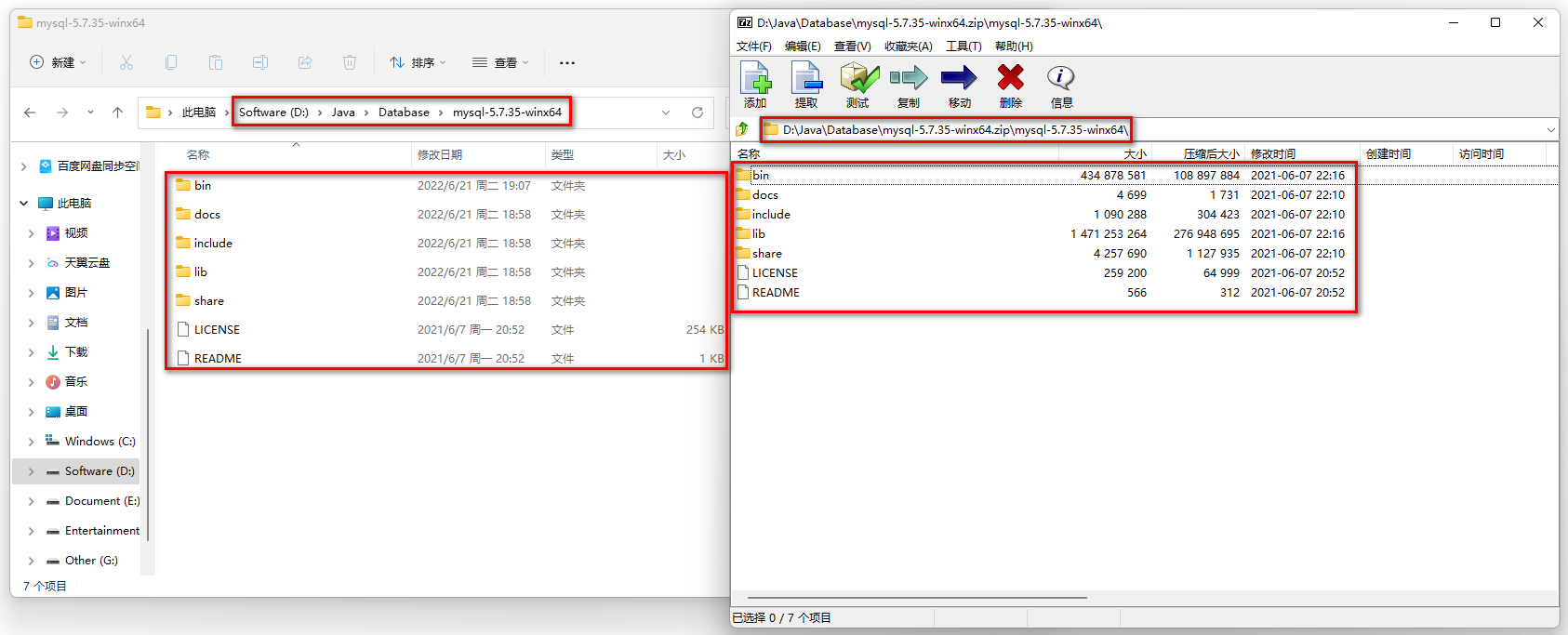
下载好 mysql-5.7.35-winx64.zip 后,用7z压缩软件打开,然后拖拽里面的 mysql-5.7.35-winx64 文件夹到本地的文件夹里(截图中我是拖拽到 D:\Java\Database )
所以我的 MySQL 安装根目录就是:D:\Java\Database\mysql-5.7.35-winx64
打开 MySQL 安装根目录,即可看到 MySQL 根目录下的常规文件/文件夹(即bin、docs、include、lib、share、LICENSE、README)
3.配置环境变量MYSQL_HOME,并将%MYSQL_HOME%\bin配置到环境变量PATH
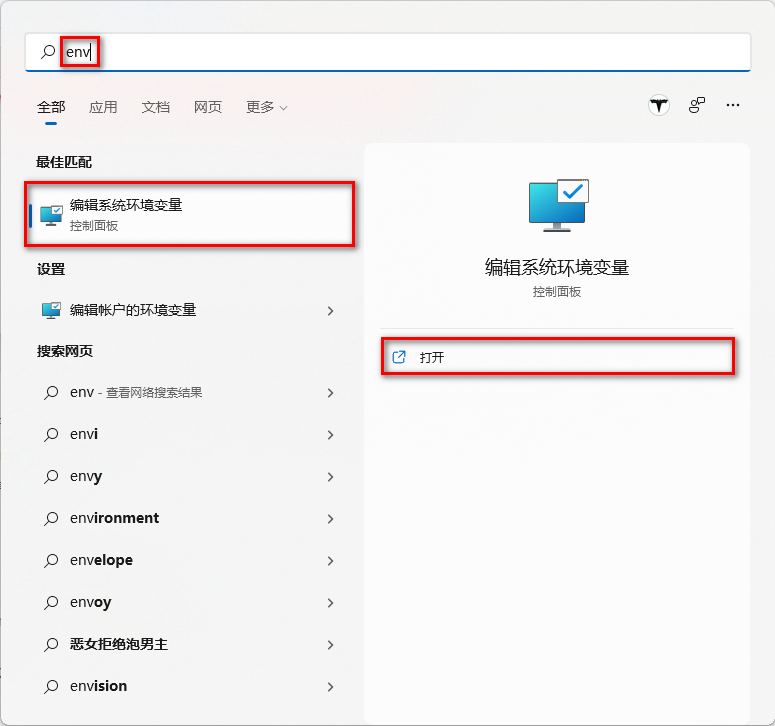
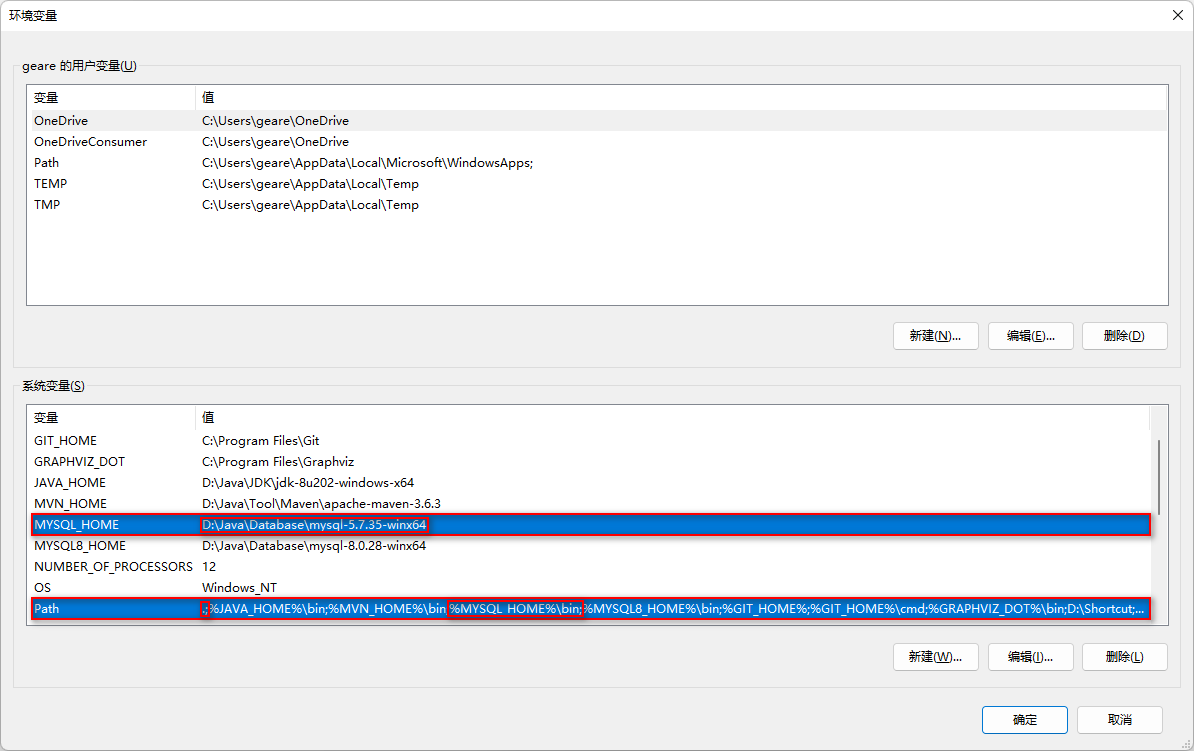
开始菜单搜索“env”并打开环境变量,
新建环境变量 MYSQL_HOME,值为 MySQL 5.7.35 的安装根目录:D:\Java\Database\mysql-5.7.35-winx64
编辑环境变量Path,增加值 %MYSQL_HOME%\bin
点击确定,保存环境变量
4.查看MySQL的配置文件读取顺序,新建MySQL配置文件,指定常用配置项
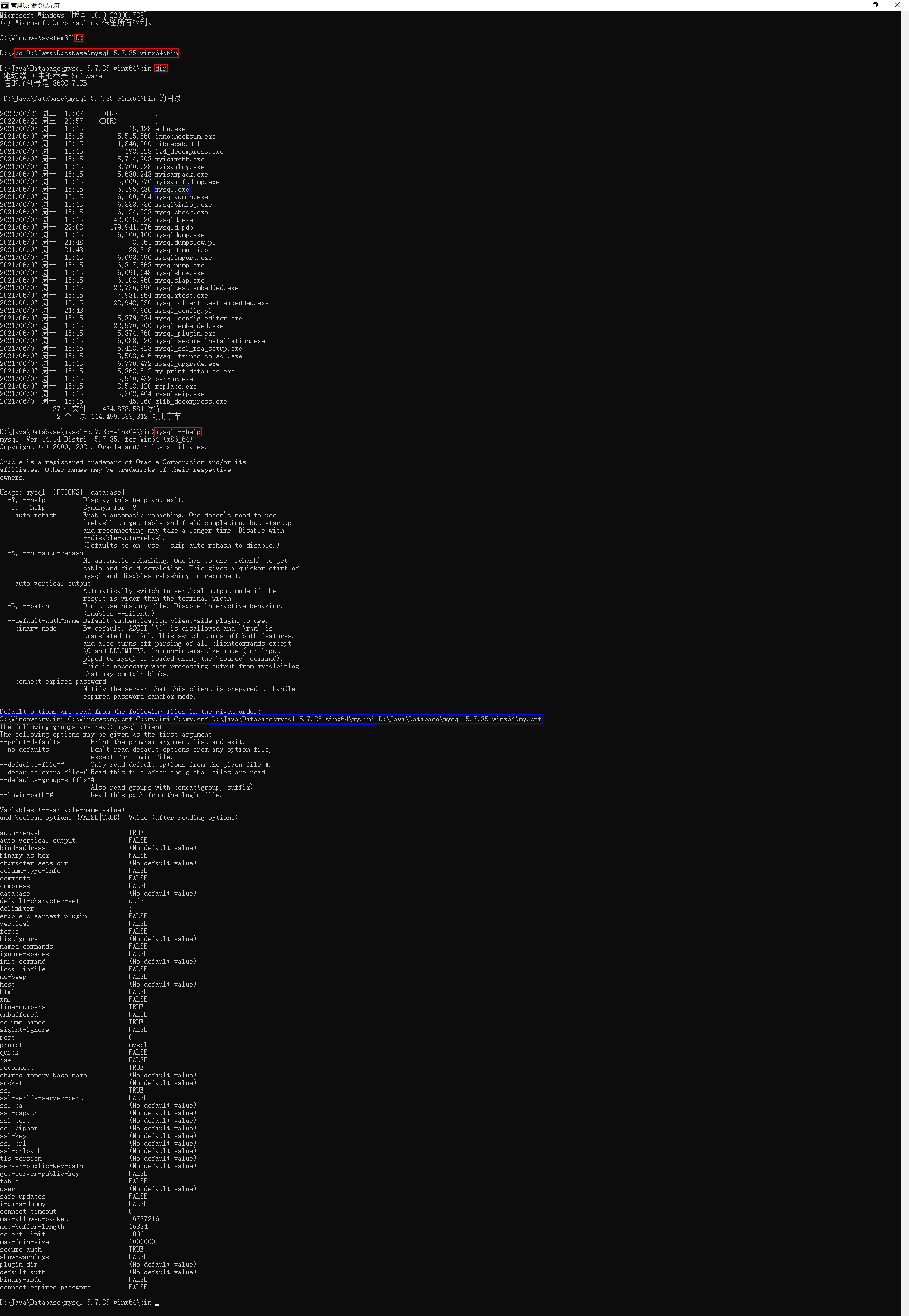
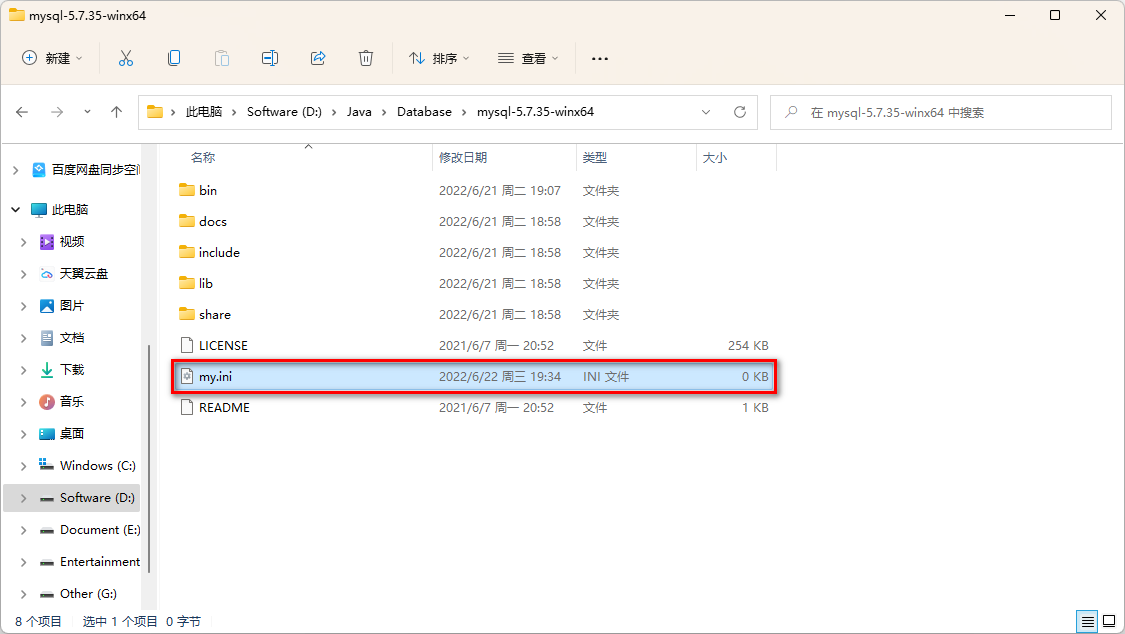
打开cmd,执行mysql --help
找到MySQL的配置文件读取顺序:
C:\Windows\my.ini C:\Windows\my.cnf C:\my.ini C:\my.cnf D:\Java\Database\mysql-5.7.35-winx64\my.ini D:\Java\Database\mysql-5.7.35-winx64\my.cnf
发现第5个配置文件是在MySQL的安装根目录,所以我选择在MySQL的安装根目录下新建MySQL配置文件 my.ini ,
my.ini 的配置内容如下:
[mysql] # 设置mysql客户端默认字符集 default-character-set=utf8
[mysqld] # MySQL的默认端口为3306。这里我设置为53306 port = 53306 # 设置mysql的安装目录 # 路径不要有中文或有空格!路径分隔符要用正斜杠 / 或两个反斜杆 \\ basedir=D:\\Java\\Database\\mysql-5.7.35-winx64 # 设置mysql数据库的数据的存放目录 # 路径不要有中文或有空格!路径分隔符要用正斜杠 / 或两个反斜杆 \\ datadir=D:\\Java\\Database\\mysql-5.7.35-winx64\\data # 允许最大连接数 max_connections=10000 # 允许最大连接人数 max_user_connections=1000 # 服务端使用的字符集默认为8比特编码的latin1字符集 character-set-server=utf8 # 创建新表时将使用的默认存储引擎 default-storage-engine=INNODB # 开启数据导入导出权限 secure_file_priv="" # 连接时间 wait_timeout=31536000 interactive_timeout=31536000
5.以管理员身份运行CMD,根据MySQL配置 my.ini,初始化数据库
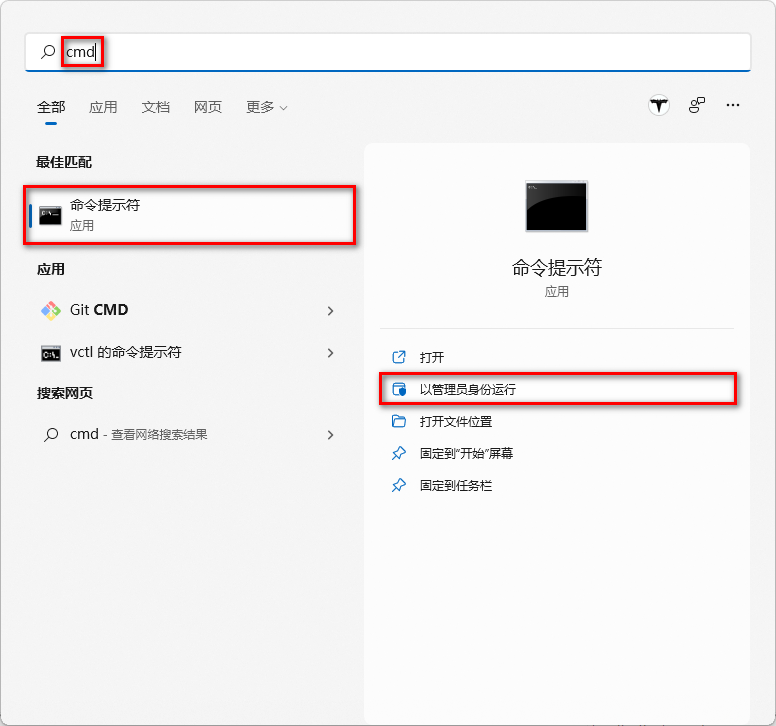
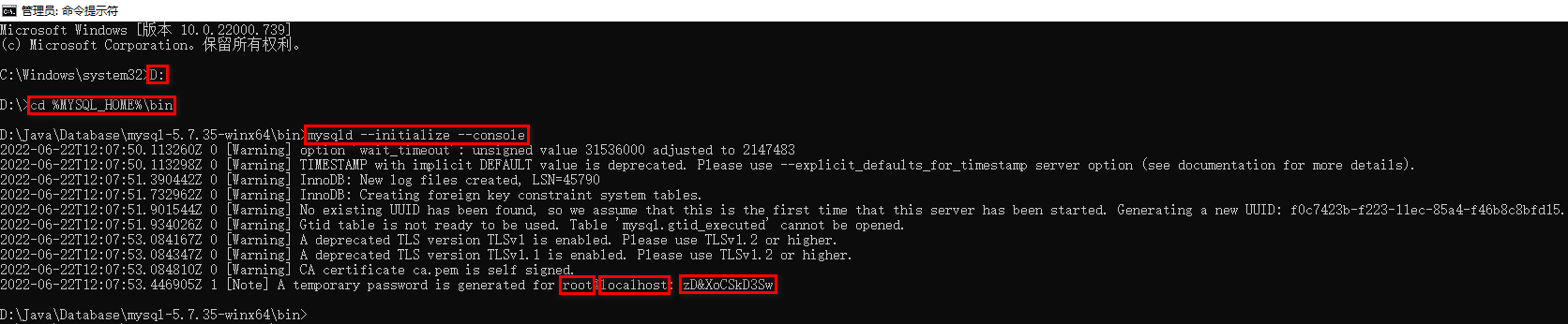
开始菜单搜索“cmd”,以管理员身份运行cmd,切换到 %MYSQL_HOME%\bin 路径,执行 mysqld --initialize --console 即会去读取MySQL配置 my.ini,完成数据库的初始化。
初始化成功,可在cmd 的 console 看到 “A temporary password is generated for root@localhost: zD&XoCSkD3Sw”
root为用户名,
zD&XoCSkD3Sw为root用户的临时登录密码,
localhost为MySQL的本地访问host,
端口就是在 my.ini 配置的那个。
6.安装MySQL57服务
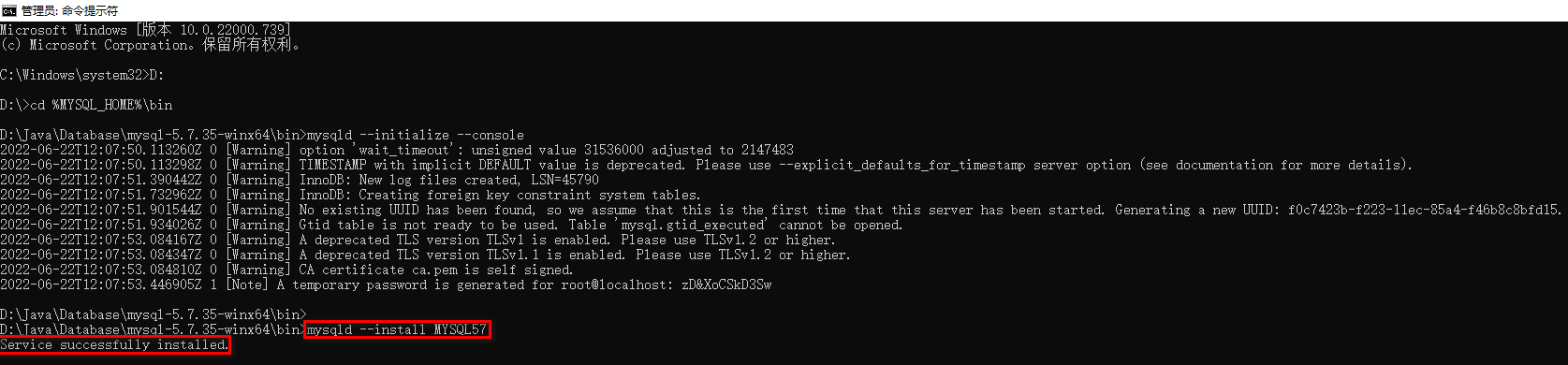
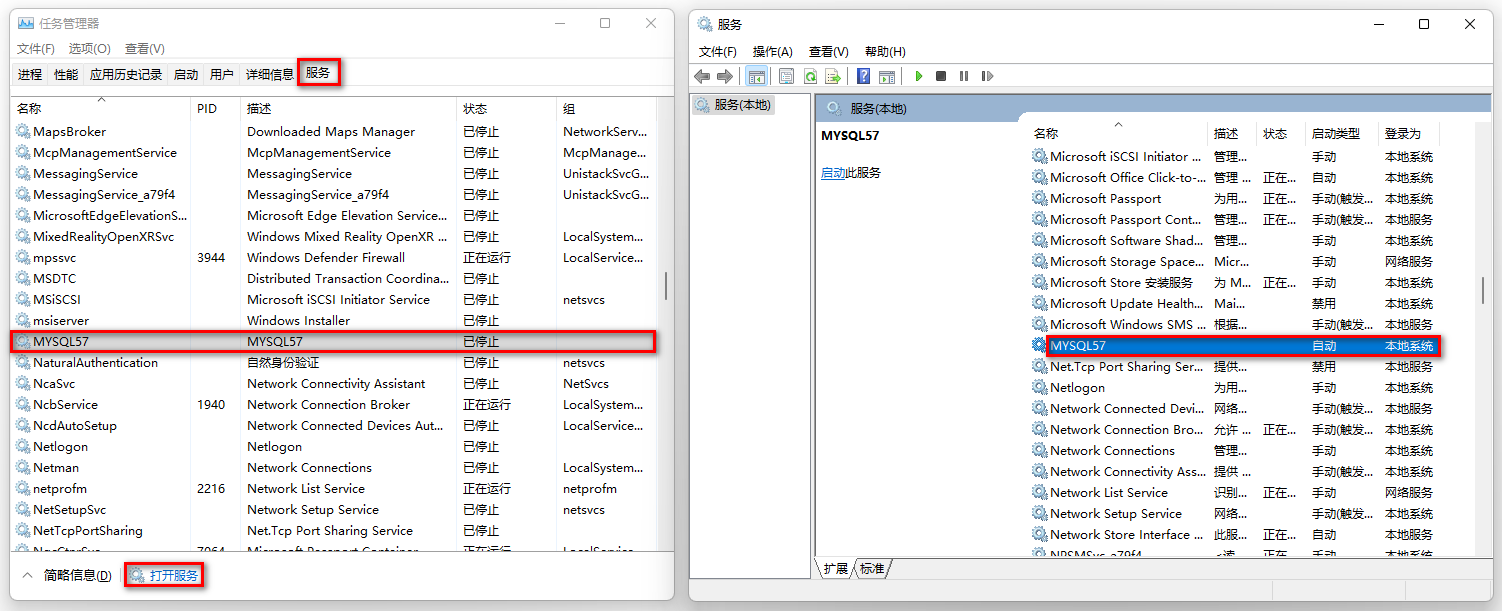
在以管理员身份运行的cmd里,执行mysqld --install MYSQL57
看到“Service successfully installed.”表示 MYSQL57 服务创建成功(想要删除该服务可以在CMD执行:sc delete MYSQL57)
打开任务管理器或服务,即可看到 MYSQL57 服务已经建立。
7.启动MySQL57服务
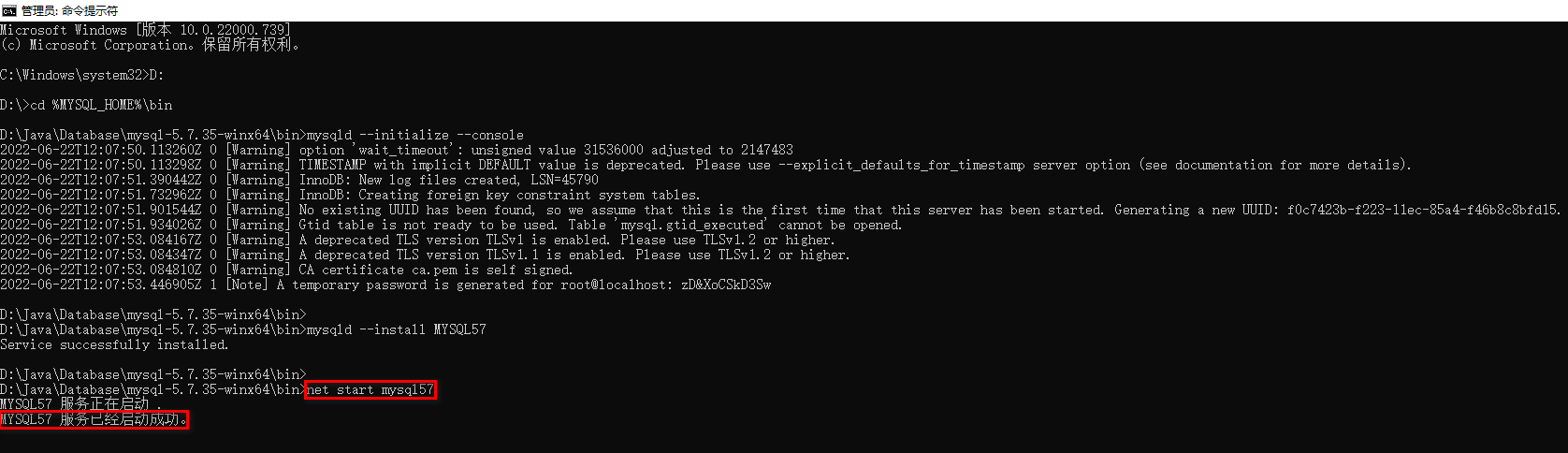
在以管理员身份运行的cmd里,执行net start mysql57
看到“MYSQL57 服务已经启动成功。”表示 MYSQL57 服务启动成功
8.登录MySQL5.7
在以管理员身份运行的cmd里,执行mysql -u root -P 3305 -h localhost -p
9.修改root用户密码
alter user 'root'@'localhost' identified by '123456';
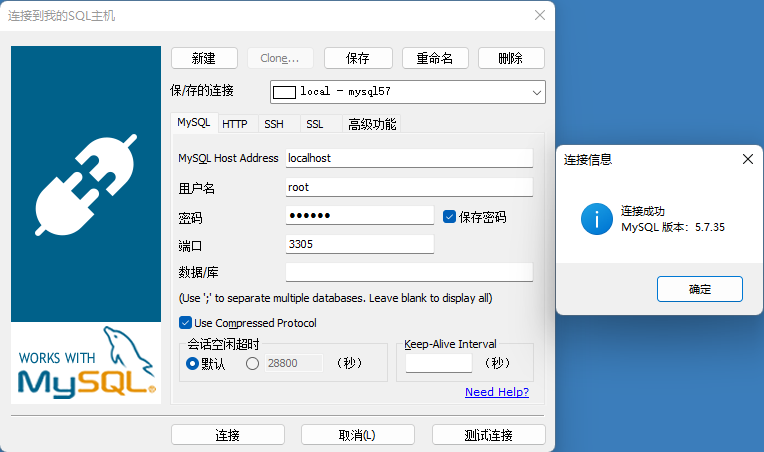
10.停止MySQL57服务:CMD执行net stop mysql57
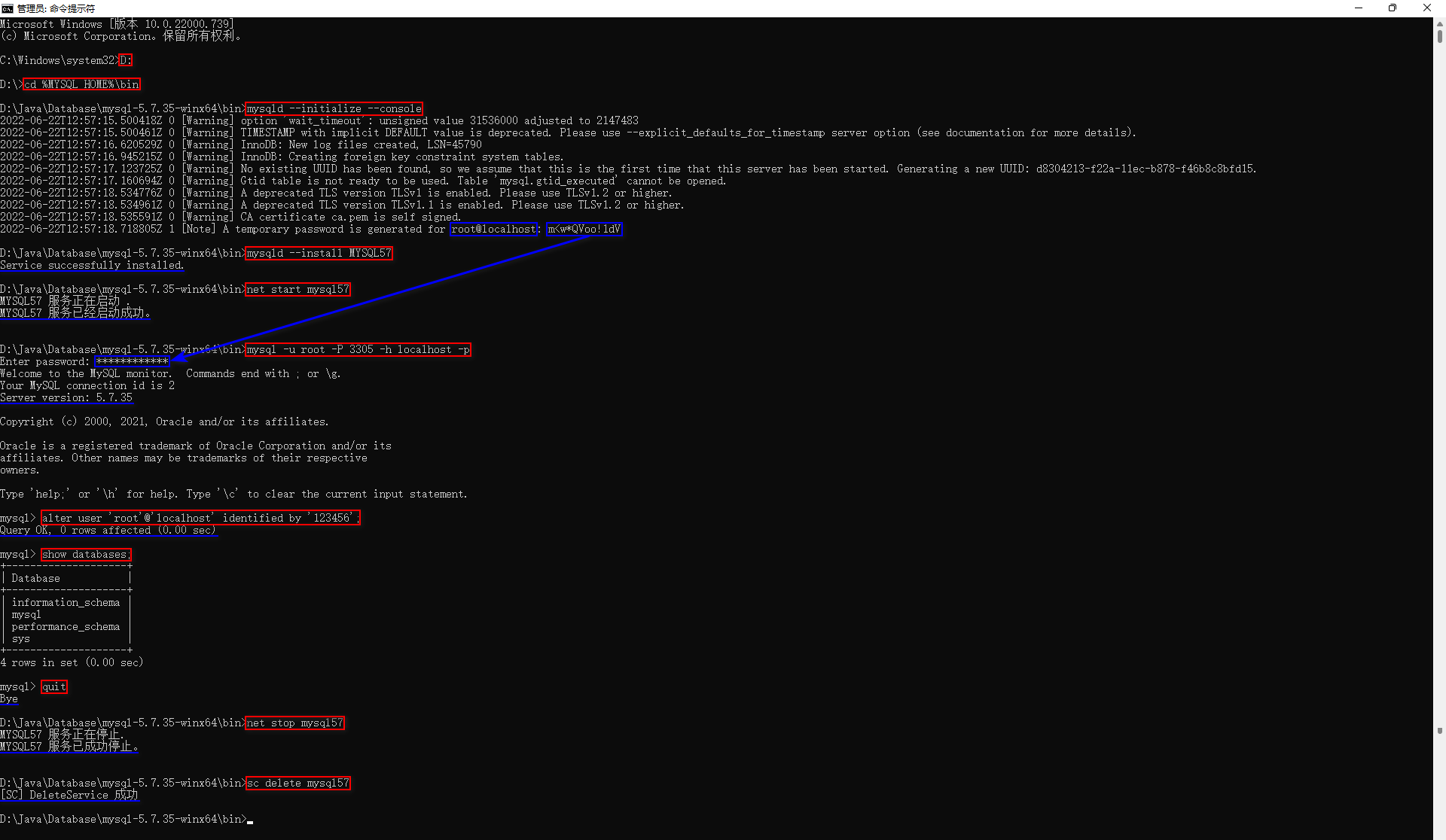
11.删除MySQL57服务:CMD执行sc delete mysql57

